O Microsoft Outlook é um dos melhores clientes de e-mail no Windows 10. Apesar disso, o Assistente de Agendamento às vezes fica acinzentado e os usuários não sabem como resolver esse problema.
Quando um determinado usuário do Outlook no local abre o Assistente de Agendamento para configurar uma reunião, Livre / Ocupado é exibido em cinza. Este é um dos muitos problemas de recuperação de informações do tipo Livre / Ocupado e a parte mais estranha é que acessar o Calendário compartilhado parece funcionar bem.
Apenas agendar uma reunião usando o Assistente de Agendamento leva às mesmas marcas de hash irritantes que você também está vendo. Estamos aqui para compartilhar com você alguns procedimentos que certamente resolverão este problema, desde que você esteja ansioso para resolver o problema por conta própria.
Portanto, para saber mais sobre como corrigir este erro do Outlook Scheduling Assistant, continue lendo.
O que posso fazer se o assistente de agendamento do Outlook estiver esmaecido?
1. Exclua o cache e deixe o Outlook recriá-lo
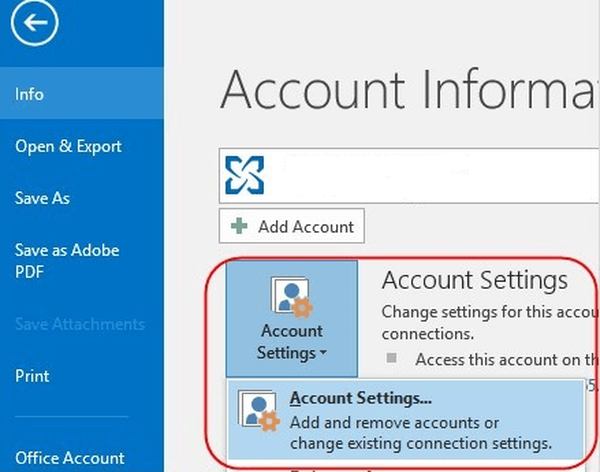
- Abrir Outlook e acessar sua caixa de correio.
- Na janela principal do Outlook, clique no Menu de arquivo.
- Selecione a opção para Configurações da conta.
- Selecione seu Conta Outlook Exchange.
- Em seguida, clique no Botão de mudança.
- É hora de desmarcar a opção para Use o modo de transferência em cache.
- A seguir, saia de Outlook.
- Retorne para Alterar as configurações da conta para ligar o Use o modo de transferência em cache botão.
- Novamente, feche os menus para sair do Outlook.
- Abra o Outlook para re-cache.
Nota: Este procedimento pode levar várias horas, dependendo da quantidade de dados que você tem na nuvem.
O Outlook usa um recurso chamado cache para se comunicar com os servidores para uma melhor visualização do seu e-mail que reside em uma coleção de servidores. Isso envolve o armazenamento de dados remotos temporariamente no computador local, portanto, se o cache estiver corrompido, muitas coisas estranhas parecem acontecer de repente.
O Assistente de Agendamento que aparece esmaecido pode ser um deles, portanto, siga as instruções acima para solucionar possíveis problemas de cache do Outlook.
2. Exclua a entrada do Outlook para o destinatário afetado
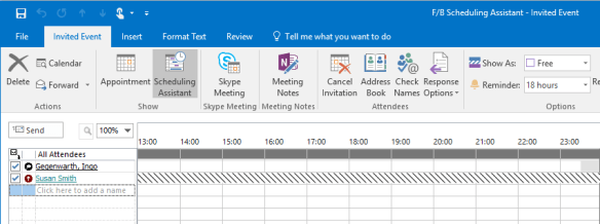
Tentar marcar uma reunião deve funcionar como uma brisa, mas as marcas no Scheduling Assistant provam o contrário. Se o acesso à pasta compartilhada estiver funcionando, tente excluir a entrada do destinatário afetado no Outlook.
Depois de concluir esta correção simples, muitos usuários esquecem tudo sobre a corrupção dessa entrada e tudo começa a funcionar novamente.
3. Execute o teste de configuração automática de e-mail
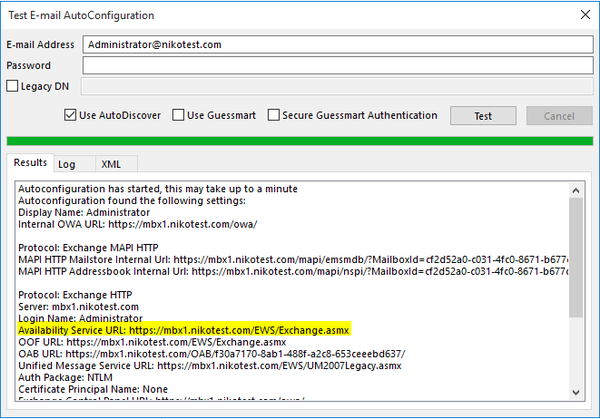
Como alternativa, você pode verificar as configurações do diretório virtual de WebServices e executar a configuração automática de teste de e-mail no cliente Outlook.
Verifique os URLs retornados do servidor. Se não houver nada de errado aqui, pode ser um problema de configuração incorreta do proxy.
Conclusão
Não ser capaz de ver o status de Livre / Ocupado no Assistente de Agendamento no Outlook é frustrante. A linha inteira está esmaecida, mas correções simples, como as descritas aqui, devem resolver. Navegue pela página para encontrar a solução certa para você.
Se precisar de mais assistência, você sempre pode entrar em contato conosco usando a área de comentários abaixo.
 Friendoffriends
Friendoffriends



